Wie man .md-Dateien in ONLYOFFICE bearbeitet
Ab Version 9.0 unterstützt ONLYOFFICE Docs .md-Dateien nativ, ohne dass zusätzliche Plugins erforderlich sind. Sehen wir uns an, was sich geändert hat.
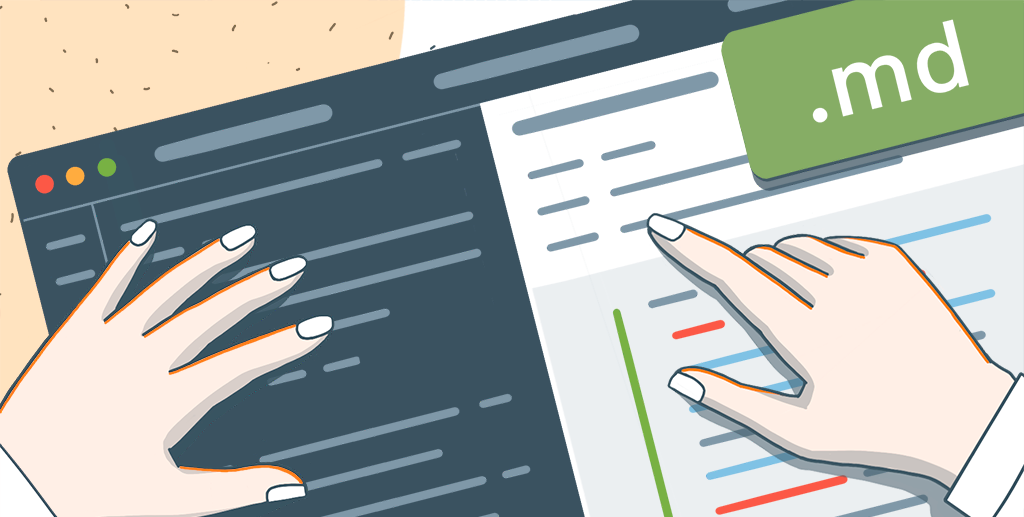
Über Markdown
Markdown ist eine leichtgewichtige Auszeichnungssprache zur Formatierung von reinem Text. Dateien mit der Erweiterung .md werden häufig für Dokumentationen, technische Handbücher, Notizen, Websites und mehr verwendet. Sie sind leicht zu lesen und zu schreiben und daher eine beliebte Wahl für die strukturierte Organisation und Präsentation von Inhalten.
Native Markdown-Unterstützung in ONLYOFFICE Docs
Ab Version 9.0 bietet ONLYOFFICE Docs integrierte Unterstützung für Markdown-Dateien (.md). Sie müssen also keine Plugins mehr installieren, um Markdown-Dokumente zu öffnen, zu bearbeiten oder gemeinsam daran zu arbeiten. Laden Sie einfach eine .md-Datei hoch und beginnen Sie sofort mit der Arbeit – mit allen vertrauten Tools und der Benutzeroberfläche von ONLYOFFICE Docs.
Dieses Update bietet:
- Ein übersichtliches, ablenkungsfreies Bearbeitungserlebnis
- Syntaxhervorhebung für Markdown-Elemente
- Live-Vorschaumodus
- Vollständige Unterstützung für gemeinsame Bearbeitung in Echtzeit, Kommentare, Versionsverlauf und weitere Funktionen für die Zusammenarbeit
So öffnen Sie Markdown-Dateien in ONLYOFFICE Docs
Um eine Markdown-Datei zu öffnen, doppelklicken Sie einfach im Repository darauf. Falls ONLYOFFICE nicht die Standardsoftware ist, klicken Sie mit der rechten Maustaste auf die Datei > Öffnen mit > ONLYOFFICE Editoren.
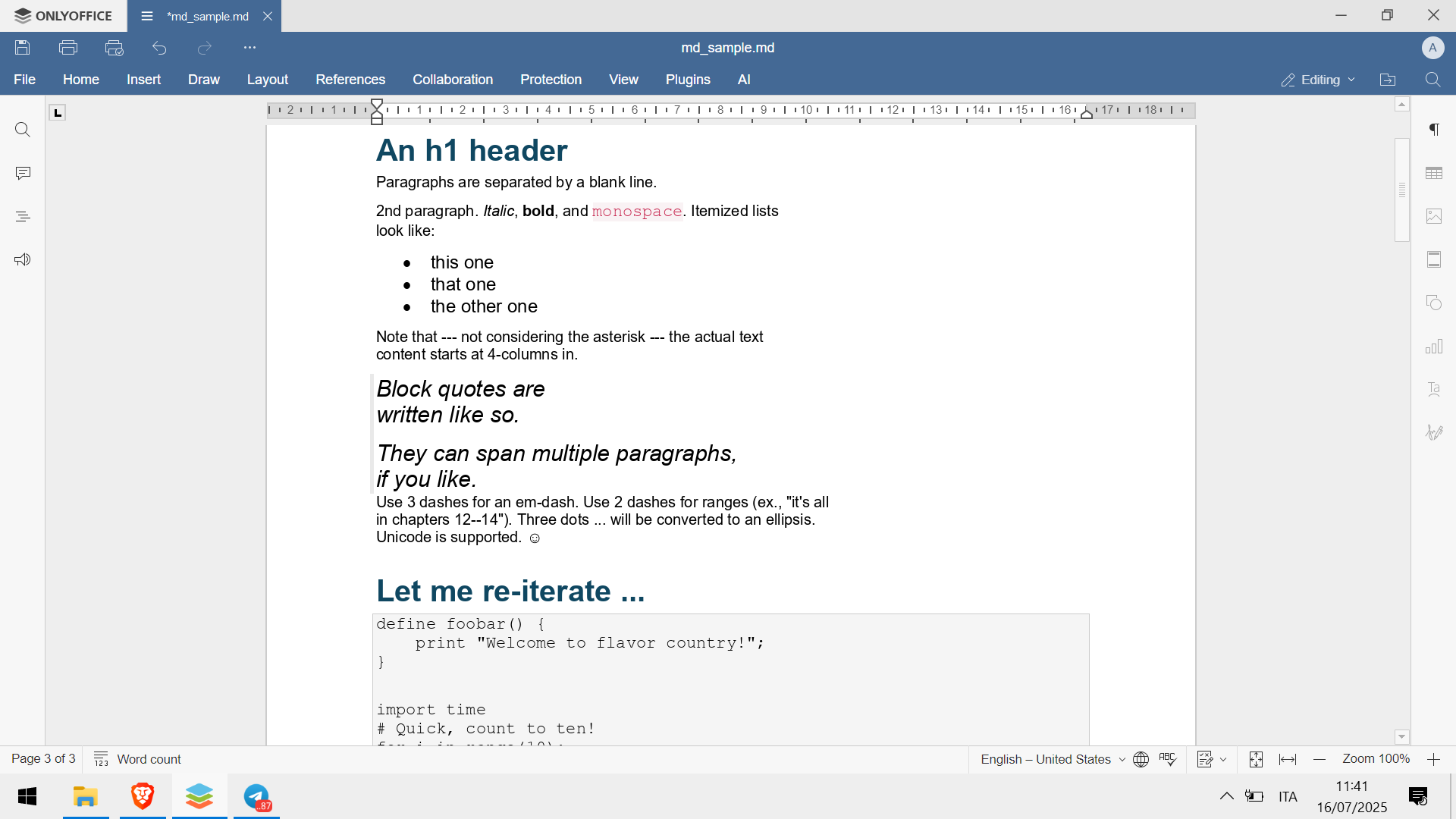
Bearbeiten von .md-Dateien in ONLYOFFICE DocSpace
In ONLYOFFICE DocSpace wurde das Markdown-Plugin der Bibliothek hinzugefügt. Es basiert auf markdown-it, einem beliebten und hochgradig konfigurierbaren Markdown-Parser für JavaScript. Er wird aufgrund seiner Flexibilität, Geschwindigkeit und Einhaltung der CommonMark-Spezifikation häufig in der Webentwicklung eingesetzt. Es unterstützt die gesamte Markdown-Syntax und bietet außerdem Optionen zur Erweiterung und Anpassung seines Verhaltens an spezifische Anforderungen.
Sie können es in Ihrem DocSpace verwenden, um an allen Arten von Inhalten zu arbeiten, die Sie benötigen. Sehen wir uns an, wie es geht.
Wie man das Plugin verwendet
Bevor Sie das Markdown-Plugin verwenden können, müssen Sie es aktivieren. Gehen Sie dazu auf die Registerkarte Einstellungen, indem Sie auf die drei Punkte neben Ihrem Namen klicken.

Klicken Sie dann im Menü auf der linken Seite auf Integration und schließlich auf Plugins.
Hier können Sie das Plugin aktivieren, indem Sie auf den Schieberegler klicken.

Bitte beachten Sie: Wenn Sie nicht der Besitzer des DocSpace sind, bitten Sie den Administrator, das Plugin zu aktivieren.
Da das Plugin nun verfügbar ist, können Sie ein neues Markdown-Dokument erstellen.
Klicken Sie auf Vorgänge -> Mehr -> Markdown.

Und schließlich können Sie mit dem Schreiben Ihres Textes beginnen!

Sie können entscheiden, ob die Vorschau mit dem fertigen Text angezeigt werden soll oder ob Sie nur mit dem Markdown-Text arbeiten möchten.
Wenn Sie nur die Vorschau sehen möchten, klicken Sie auf die Schaltfläche Größe ändern über dem entsprechenden Rahmen.
Wenn Sie hingegen möchten, dass die Vorschau ausgeblendet wird, klicken Sie auf Größe ändern oberhalb des Rahmens, der dem Markdown-Text entspricht.

Sobald Ihr Text fertig ist, klicken Sie auf Speichern und schließen. Jetzt können Sie das Dokument herunterladen, indem Sie in der Symbolleiste auf Download klicken.

Wie man eine vorhandene .md-Datei bearbeitet und anzeigt
Wenn Sie eine vorhandene .md-Datei bearbeiten oder anzeigen möchten, klicken Sie einfach auf das Kreuz neben Meine Dokumente, dann auf Dateien hochladen und wählen das gewünschte Dokument aus Ihrem Repository aus.

Sobald die Datei hochgeladen wurde, doppelklicken Sie darauf und beginnen Sie mit der Bearbeitung wie oben beschrieben.
Um eine Vorschau eines Dokuments zu erhalten, ohne es zu öffnen, klicken Sie auf die drei Punkte neben dem Namen des Dokuments und dann auf Vorgänge -> Vorschau Markdown.

Wie man eine .md-Datei in ONLYOFFICE freigibt
Jetzt können Sie Ihre Dokumente per Link für externe Benutzer freigeben.
Um ein Dokument zu teilen, klicken Sie auf das Kontextmenü der Datei und dann auf Freigeben. Im Menü auf der rechten Seite können Sie wählen, mit wem Sie Ihre Dateien teilen möchten: mit DocSpace-Benutzern oder mit jedem, der den Link hat. Sie können auch eine Berechtigungsstufe (Bearbeiten, Überprüfen, Kommentieren oder nur Lesen) und die Gültigkeitsdauer des Links festlegen.

Öffnen und bearbeiten Sie .md-Dateien in ONLYOFFICE
Arbeiten Sie mit .md-Dateien – online mit einem kostenlosen ONLYOFFICE DocSpace-Konto oder offline mit der kostenlosen Desktop-App für Windows, Linux oder macOS.
Erstellen Sie Ihr kostenloses ONLYOFFICE-Konto
Öffnen und bearbeiten Sie gemeinsam Dokumente, Tabellen, Folien, Formulare und PDF-Dateien online.


